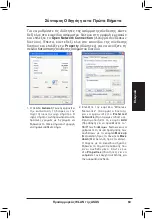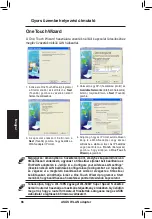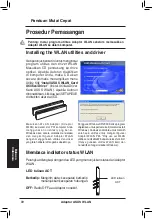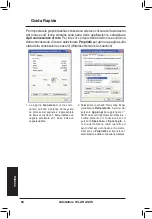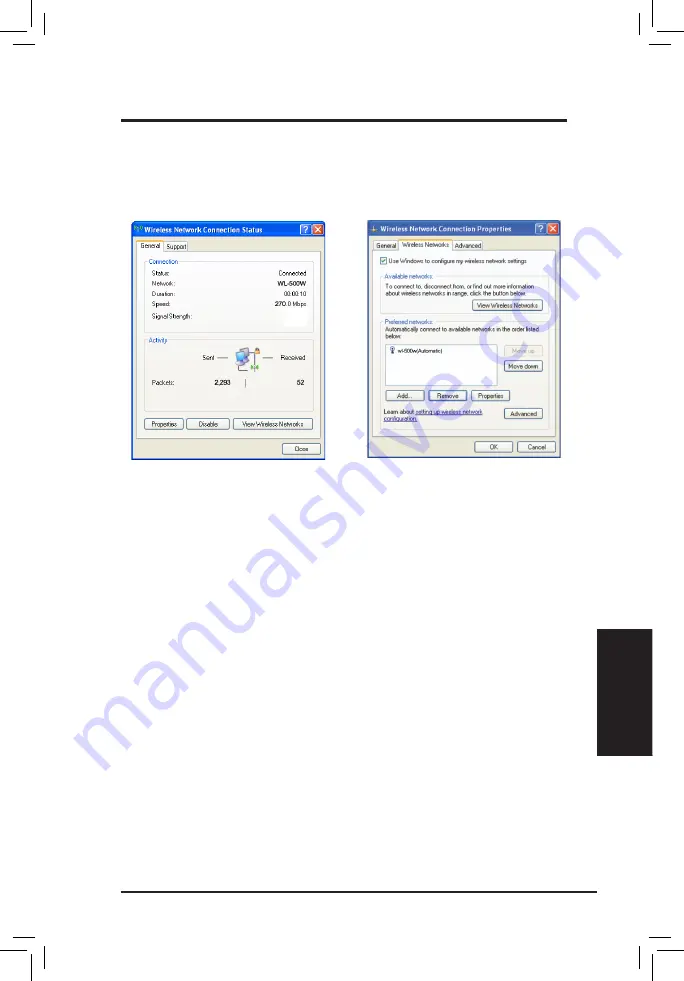
Adaptor ASUS WLAN
77
Bahasa Indonesia
Panduan Mulai Cepat
Untuk menyiapkan atribut (property) dari sambungan nirkabel, klik kanan
ikon Wireless Network pada taskbar dan pilih
Open Network Connection
(Buka Sambungan Jaringan). Kemudian klik kanan ikon Network Connection
dan pilih
Property
(Atribut) untuk membuka halaman Wireless Network
Connection Status.
1. Halaman
General
(Umum) menampilkan
data tentang status, durasi, kecepatan,
dan kekuatan sinyal. Kekuatan sinyal
ditunjukkan dengan batang hijau dengan
5 baris menunjukkan sinyal kuat dan 1
baris menunjukkan sinyal buruk.
2. Pilih tab “
Wireless Networks
” (Jaringan
Nirkabel) untuk melihat
Preferred
networks
(Jaringan yang dipilih).
Gunakan tombol
Add
(Tambah) untuk
menambah “SSID” dari jaringan yang ada
dan atur urutan preferensi sambungan
dengan tombol
Move up
(Geser atas)
dan
Move down
(Geser bawah) . Menara
radio dengan ikon sinyal menunjukkan
jalur akses yang saat ini tersambung.
Klik
Properties
(Atribut) untuk mengatur
otentikasi sambungan nirkabel.
Содержание WL-130N
Страница 149: ...148 華碩無線網路卡 繁體中文 快速安裝指南 R 快速安裝指南 華碩無線網路卡 WL 130N 支援 802 11n 草案 802 11g 與 802 11b 無線網路 ...
Страница 157: ...156 華碩無線網卡 簡體中文 快速安裝指南 R 快速安裝指南 華碩無線網卡 WL 130N 支援 802 11n 草案 802 11g 與 802 11b 無線網絡 ...
Страница 164: ...ASUS WLAN 어댑터 163 한국어 Quick 설치 가이드 Quick 설치 가이드 무선 LAN 어댑터 WL 130N 802 11n 802 11g 802 11b 네트워크 지원 R ...
Страница 171: ...170 ASUS WLAN アダプタ 日本語 クイックスタートガイド クイックスタートガイド 無線 LAN アダプタ WL 130N 802 11n ドラフト 802 11g 802 11b ネットワーク対応 R ...
Страница 178: ......